قد تتداخل بعض تحديثات المتصفح مع Twitter
- أفضل طريقة لاستخدام Twitter هي باستخدام تطبيق أصلي ، ولكن إذا كانت مساحة القرص منخفضة لديك ، فإن إصدار المتصفح يعمل بشكل جيد.
- في بعض الأحيان ، قد يواجه متصفحك مشكلات تمنعك من الوصول إلى حساب Twitter الخاص بك.
- إذا لم يعد متصفحك مدعومًا ، فإليك بعض النصائح والحيل لتجاوز الخطأ.
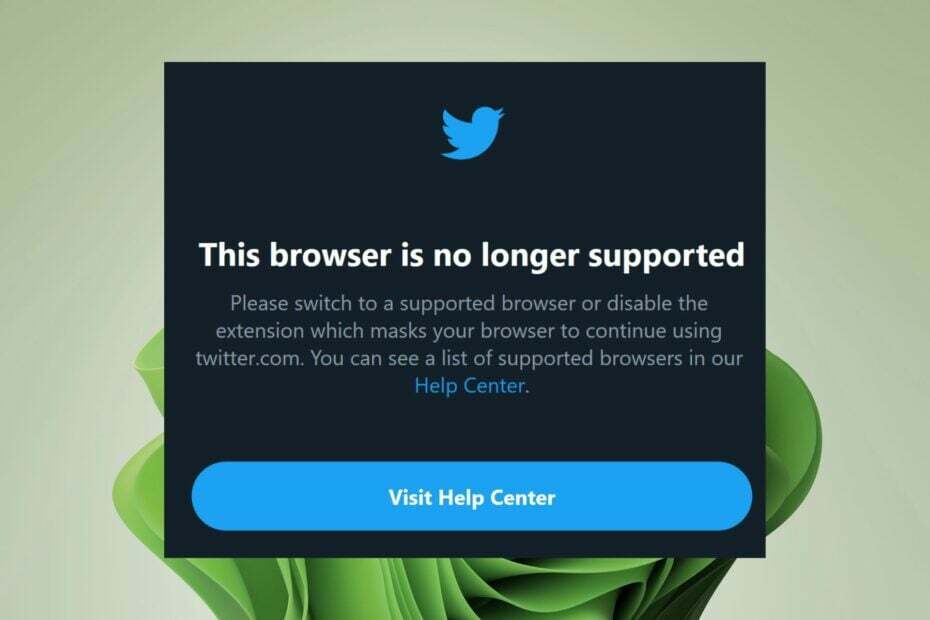
- VPN مدمج لمساعدتك على التصفح بأمان
- وضع مانع الإعلانات متكامل لتحميل الصفحات بشكل أسرع
- يتضمن WhatsApp و Facebook Messenger
- واجهة مستخدم قابلة للتخصيص مع الوضع الداكن
- وضع توفير طاقة البطارية ، ومحول الوحدات ، وأداة اللقطة ، ومنفذ الأخبار ، والمزامنة عبر الأجهزة والمزيد
- تنزيل Opera
إذا كنت من مستخدمي Twitter ، فربما تم استقبالك برسالة تفيد بأن متصفحك لم يعد مدعومًا من قبل الموقع.
تويتر موقع كبير. يتم استخدامه من قبل العديد من الأشخاص وله الكثير من الميزات. على هذا النحو ، يجب أن تكون قادرة على العمل مع جميع المتصفحات المختلفة المتاحة. ولكن إذا كنت تستخدم متصفحًا قديمًا ، فقد تجد أن بعض الميزات لا تعمل كما ينبغي.
قد يكون هذا محبطًا ، خاصةً إذا لم تكن متأكدًا من سبب المشكلة أو كيفية إصلاحها. في بعض الأحيان تطبيق Twitter لن يفتح وستضطر إلى استخدام إصدار المتصفح.
ماذا يعني هذا المتصفح لم يعد مدعومًا؟
إذا كنت ترى رسالة تفيد بأن متصفحك لم يعد مدعومًا ، فهذا يعني أن الموقع يعتقد أنك تستخدم متصفحًا قديمًا. سترى هذا الخطأ عند محاولة تسجيل الدخول أو التغريد أو استخدام ميزات Twitter الأخرى.
من الممكن الاستمرار في استخدام الموقع ، ولكن قد تكون بعض الميزات والوظائف محدودة. في مثل هذه الحالات ، يجب أن تفكر في ترقية متصفحك إلى إصدار أحدث أو تجربة متصفح آخر.
ما المتصفح الذي يعمل بشكل أفضل مع Twitter؟ النبأ السيئ هو أن كل متصفح لديه المراوغات الخاصة به عندما يتعلق الأمر بعرض التغريدات والتفاعل معها. يمكن أن تختلف التجربة بشكل كبير حسب موقعك والجهاز الذي تستخدمه.
مع ذلك ، لدينا خيارات متصفح ممتازة لتويتر التي تضمن لك تجربة استثنائية.
معلومات سريعة:
يتيح لك تكامل الشريط الجانبي Twitter في Opera الوصول الفوري إلى رسائلك وملف الأخبار. يمكن القيام بذلك عند البحث عن أي شيء في المتصفح ، على نفس الشاشة ، في وقت واحد.

أوبرا
اسمح بتكامل الشريط الجانبي في Twitter لتسهيل وصولك ، فقط بالنقر فوق الرمز.
ماذا أفعل إذا قال تويتر إن المتصفح الخاص بي لم يعد مدعومًا؟
1. قم بتحديث متصفحك
إذا كان لديك إصدار أقدم من المتصفح مثبتًا على جهاز الكمبيوتر الخاص بك ، فقم بتحديثه إلى أحدث إصدار قبل الوصول إلى Twitter مرة أخرى.
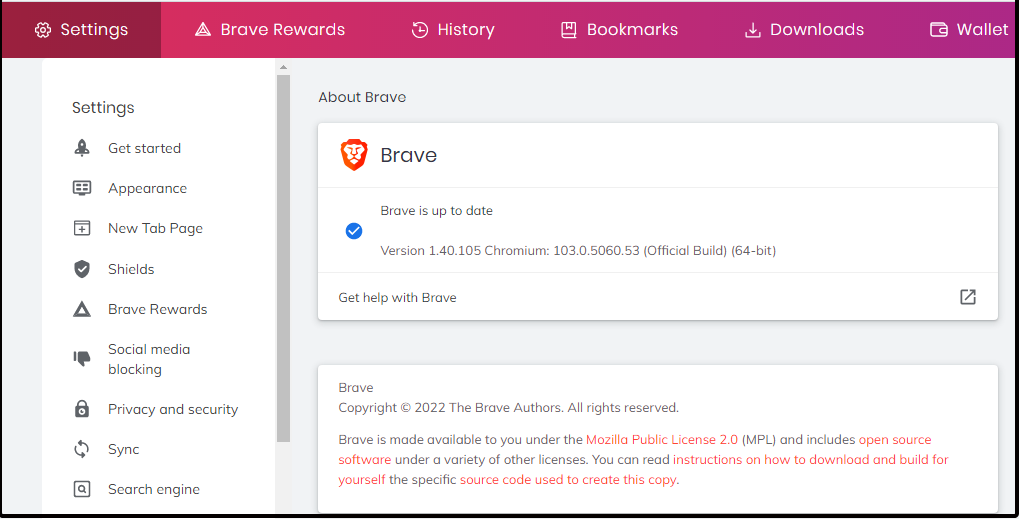
يبدو هذا كحل لا يحتاج إلى تفكير ولكنه يعمل بالفعل. لم يتم تعيين جميع المتصفحات على التحديث تلقائيًا ، لذا ربما فاتتك آخر تحديث. لذا ، إذا لم تكن قد قمت بذلك بالفعل ، فجرِّب الأمر واعرف ما إذا كان يناسبك أيضًا.
2. امسح سجل المتصفح وملفات تعريف الارتباط
هذا هو الحل الأكثر شيوعًا للأشخاص الذين يواجهون مشكلات مع Twitter. سيؤدي هذا إلى إزالة جميع آثار أي نشاط على Twitter من جهاز الكمبيوتر الخاص بك.
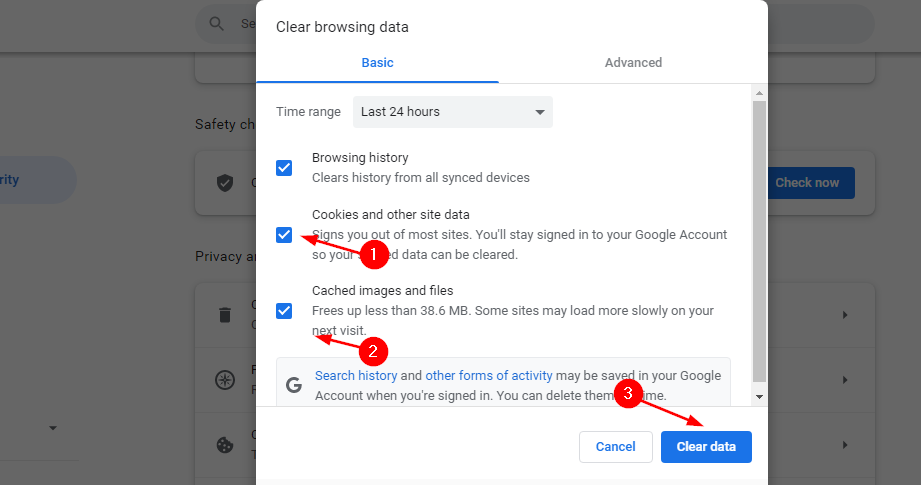
بمجرد مسح السجل ، أغلق المتصفح وأعد تشغيله. بعد ذلك ، يمكنك البدء من جديد وتسجيل الدخول إلى Twitter مرة أخرى.
- أفضل 3 متصفحات لمشاهدة Shahid [وصول عالمي]
- 7 طرق لإصلاح بريد Yahoo عندما لا يعمل في Chrome
3. استخدم متصفح ويب بديل
يمكنك تجاوز هذه الرسالة بالتبديل إلى رسالة أخرى تمامًا - مثل Microsoft Edge أو Google Chrome الذي لا يزال يدعم Twitter.
في بعض الأحيان ، تحتوي المتصفحات على أخطاء تمنعك من الوصول إلى بعض المواقع وكل ما يمكنك فعله هو الانتظار. في غضون ذلك ، يمكنك تجربة متصفح مختلف.
أوبرا هو أول متصفح رئيسي تم دمج Twitter أصلاً في الشريط الجانبي ، وبالتالي يمكنك الوصول إلى تطبيق Twitter فقط عن طريق السماح له بالوصول السريع إلى أي صفحة من المتصفح. 
علاوة على ذلك ، يتمتع Opera بدعم كامل لتطبيق Twitter ، لذا يمكنك أن تطمئن إلى أنه يمكنك الحصول على كل المساعدة التي تحتاجها عندما تكون هناك مشكلة.
وبهذه الطريقة يمكنك بسهولة تجاوز رسالة متصفح Twitter التي لم تعد مدعومة. قد تصادف أيضًا ملف لا شيء لرؤية الخطأ هنا لكننا عالجنا هذه المخاوف بشكل مناسب في دليلنا.
أثناء وجودك هنا ، لا تتردد في الاطلاع على الإصلاحات الموصى بها لـ مستعرض Whatsapp غير مدعوم الرسالة.
أخبرنا بأي أفكار إضافية قد تكون لديك حول هذا الموضوع في قسم التعليقات أدناه
 هل ما زلت تواجه مشكلات؟قم بإصلاحها باستخدام هذه الأداة:
هل ما زلت تواجه مشكلات؟قم بإصلاحها باستخدام هذه الأداة:
- قم بتنزيل أداة إصلاح الكمبيوتر تصنيف عظيم على TrustPilot.com (يبدأ التنزيل في هذه الصفحة).
- انقر ابدأ المسح للعثور على مشكلات Windows التي قد تتسبب في حدوث مشكلات بجهاز الكمبيوتر.
- انقر إصلاح الكل لإصلاح المشكلات المتعلقة بالتقنيات الحاصلة على براءة اختراع (خصم حصري لقرائنا).
تم تنزيل Restoro بواسطة 0 القراء هذا الشهر.


